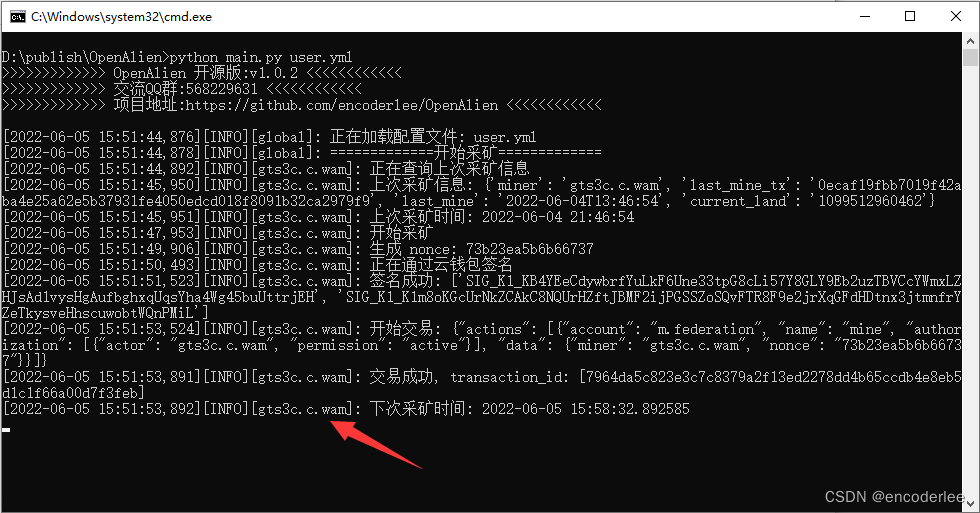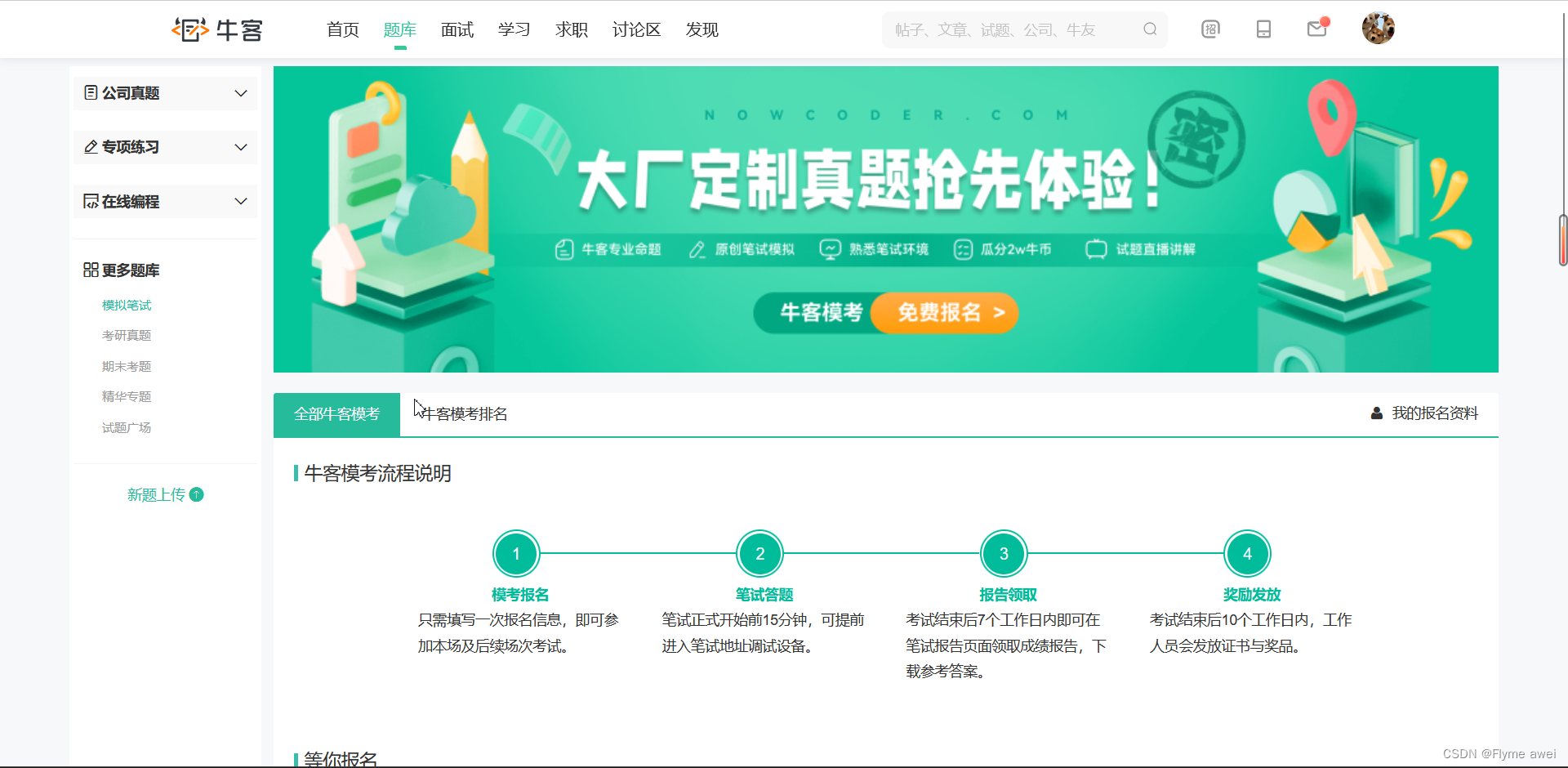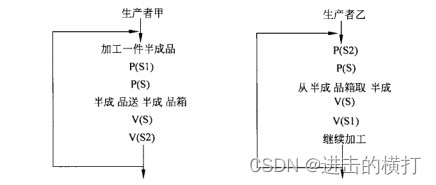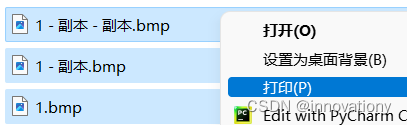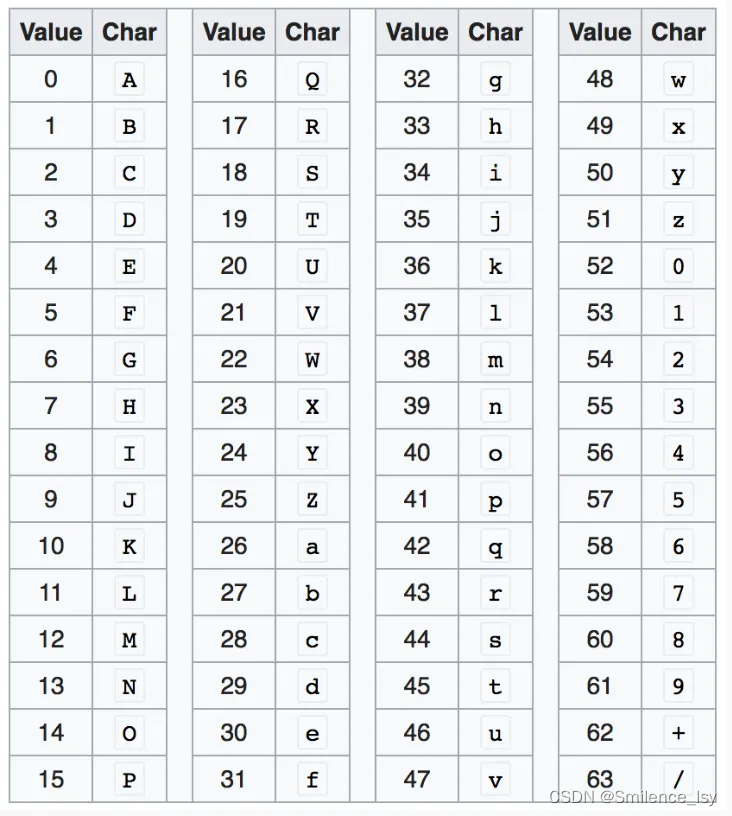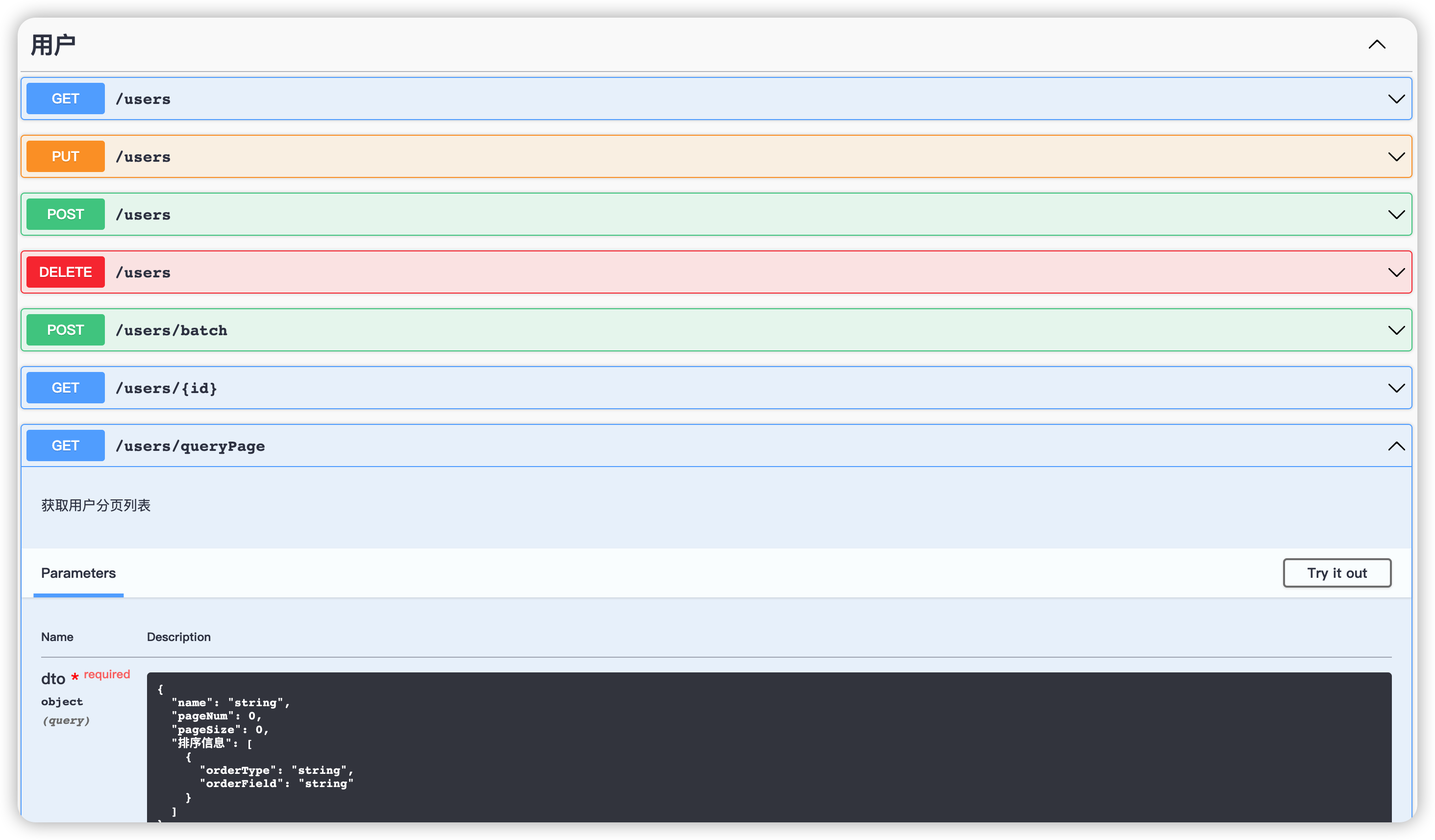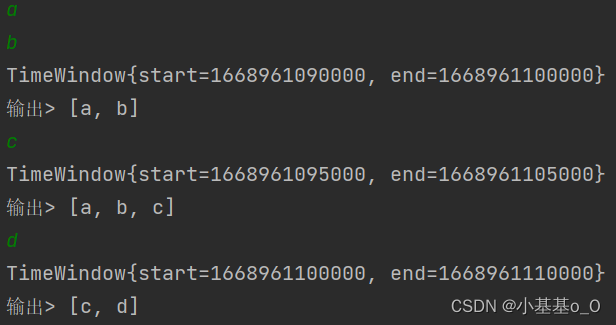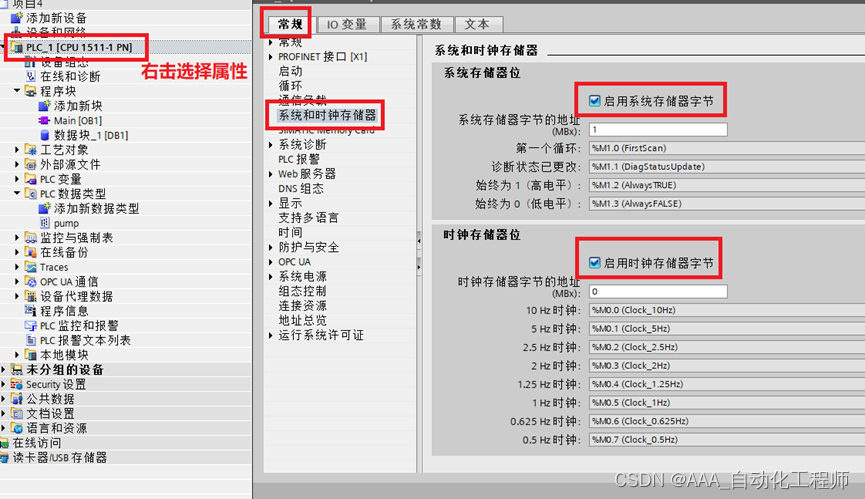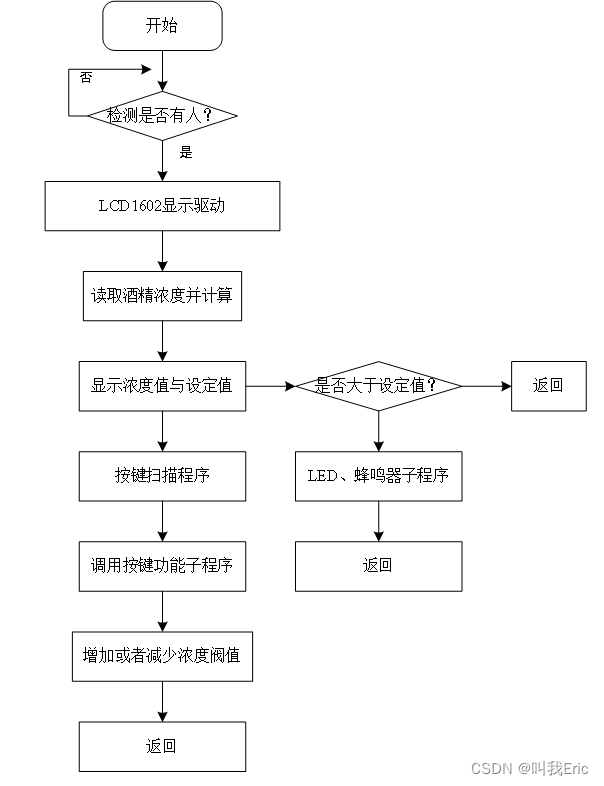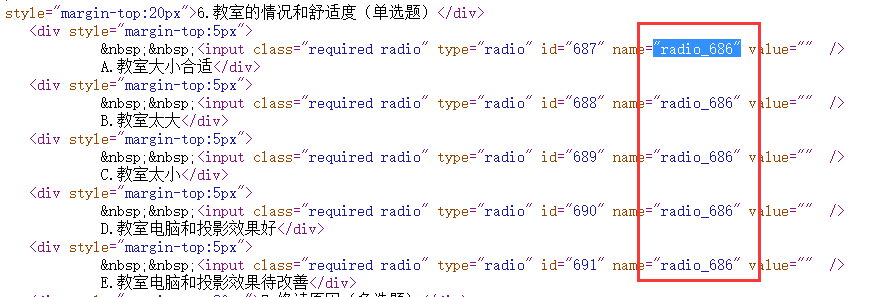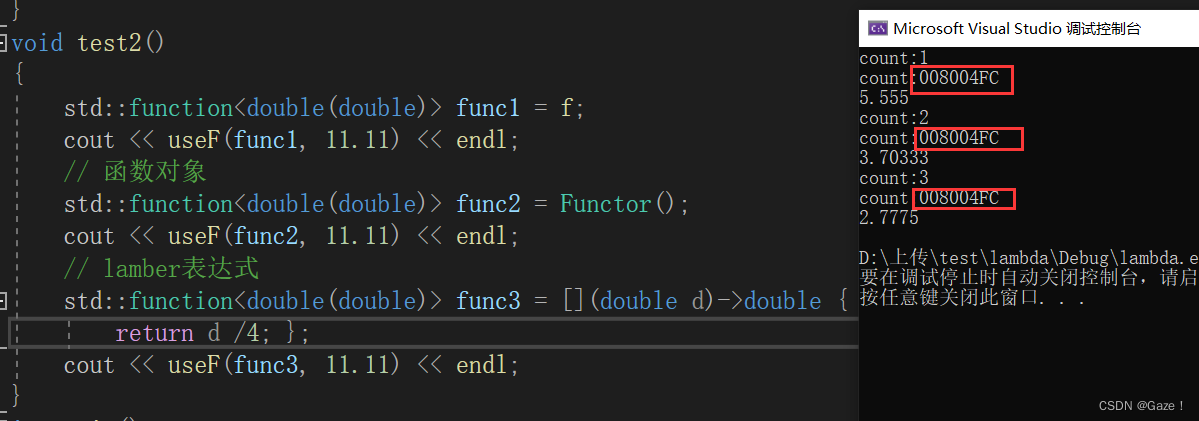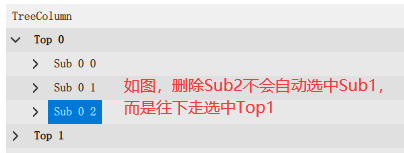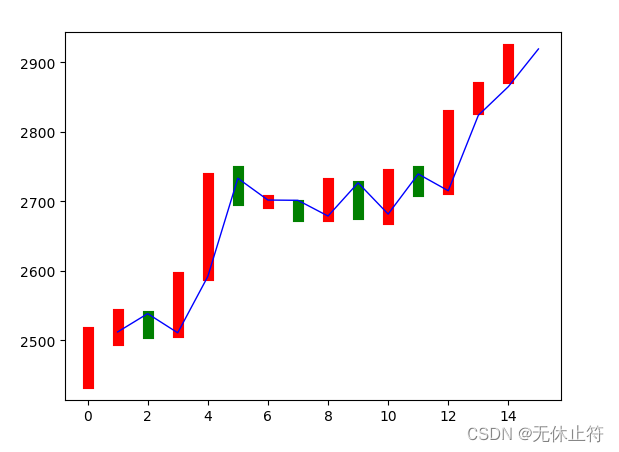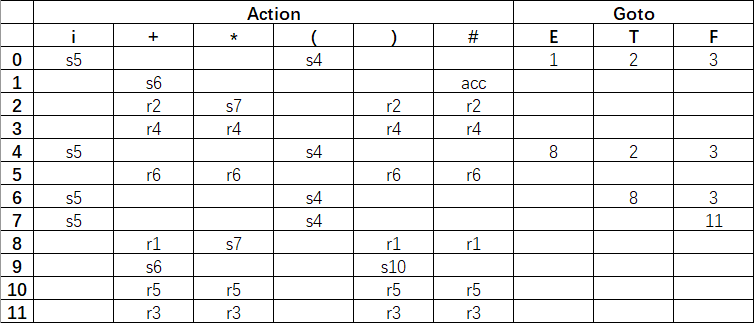1. Streamlit入门
1.1 Streamlit介绍
Streamlit是基于Python的Web应用程序框架,它可以使用Python代码轻松构建机器学习/数据科学相关的仪表板,其特点包括:
- 跨平台:支持Windows、macOS、Linux
- 只需要掌握Python:不需要前端的任何基础
- 开源:社区资源丰富,包括社区和开源地址
1.2 Streamlit快速开始
安装:pip install streamlit
运行demo:streamlit hello
运行结果如下:

通过demo可以看出Streamlit构建的整体风格,其将页面从左至右分为两部分,分别是:
- 导航栏:上图中的左边导航栏,用于显示多页面
- 内容栏:展示当前页面的内容,包含下拉框
且在右上角包括设置按钮。
1.3 Streamlit相关概念
Streamlit的整个运行流程可以参考链接中的Data flow,这里给出简单说明。
Streamlit的架构每当修改了源代码或用户与Streamlit的任意组件进行交互,都会产生一个on_change或on_click的回调(callback),它会尝试执行剩下的代码(通常是整个代码文件)。
总的来说,这里将Streamlit粗略地分为:
- 输入:用户可以点击、选择、输入的部分;
- 输出:页面展示给用户的部分,如表格、序列、图表、文字、代码等;
- 其它:如布局、缓存、多页面等。
为了方便描述,后文使用st来替代streamlit
1.3.1 Streamlit输出
- st.write():所有变量都可以通过该方法输出;
- st的magic特性:在代码中编写一个包含值的变量,会默认使用streamlit.write()方法输出;
- st.dataframe():用于输出dataframe,且可以传入额外的参数来自定义行为;
- st.table():将参数以表格形式输出;
- st.line_chart():将参数以折线图输出;
- st.map():将参数以地图的形式输出。
上述方法的第一个参数即为需要输出到页面中的具体参数,可以是list、dataframe、字符串等多种类型。
除了以上的输出,还有其他输出,如:
- st.progress():展示进度条,该方法通常只需要一个参数,表示当前进度
- st.empty():通过其text方法可以输出placeholder,即
st.empty().text('xxx')
1.3.2 Streamlit输入
Streamlit的输入通常对应着Streamlit中的组件(widgets),这里给出部分例子,详见官方的API文档:
- st.slider():显示在页面的滑动条
- st.text_input():输入文本框
- st.checkbox():复选框,返回True/False
- st.selectbox():下拉跨
上述方法的第一个参数通常是组件的描述,可以传入一个命名参数key,给其设置一个唯一值,然后通过st.session_state.{key}访问该值,其中的{key}是创建组件时设置的参数值。
1.3.3 其它
- 布局
页面的布局可以通过多种方式设置,一种常用的方式是将组件(用户输入)都放到导航栏处,这个时候只需要将前文的st改为st.sidebar即可,如st.sidebar.slider()表示在导航栏中创建一个滑动条。
还可以使用st.columns()将页面分为多列,再使用st.expander合并列的方式完成页面的布局。
-
主题:可以通过设置来修改;
-
缓存:通过
@st.cache装饰器来为方法增加cache; -
多页面:只需要在当前文件夹创建多个py文件,然后使用
streamlit run命令运行主文件即可。
2. VCED本项目的前端页面设计
首先需要明确整个页面的原型设计,这里直接给出最终版本的页面如下:

可以发现页面内部一共由五个部分组成,除此之外,可以发现页面的title和icon也有修改,因此一共六个部分。
这里首先设计页面,然后再设计整个页面的逻辑。
2.1 前端页面设计
- 页面title和icon:
st.set_page_config(page_title="VCED", page_icon="🔍") - 页面标题:
st.title('Welcome to VCED!') - 页面上传文件处:
uploaded_file = st.file_uploader("Choose a video") - 描述输入文本框:可以发现这里包括标签、placeholder和帮助信息,因此都需要输入,即
text_prompt = st.text_input("Description", placeholder="please input the description", help='The description of clips from the video') - TopN输入文本框:与描述输入文本框同理
- 搜索按钮:
st.button("Search")
最终整个页面设计的代码如下(文件名为app.py):
# 导入需要的包
import streamlit as st
# 设置标签栏
st.set_page_config(page_title="VCED", page_icon="🔍")
# 设置标题
st.title('Welcome to VCED!')
# 视频上传组件
uploaded_file = st.file_uploader("Choose a video")
# 文本输入框
text_prompt = st.text_input(
"Description", placeholder="please input the description", help='The description of clips from the video')
# top k 输入框
topn_value = st.text_input(
"Top N", placeholder="please input an integer", help='The number of results. By default, n equals 1')
# 搜索按钮
st.button("Search")
使用streamlit run app.py可以发现页面效果与设计一致。
2.2 前端页面交互逻辑
整个页面的处理逻辑非常简单,这里可以直接查看代码即可,这里给出整体的逻辑如下:
- 判断是否点击搜索按钮
- 判断是否上传文件
- 判断是否输入描述文本
- 判断是否输入topn,没有输入,则默认topn为1
- 使用CLIP进行搜索,以列表返回结果,对应
search_clip()方法 - 对结果中的开始位置和结束位置使用ffmpeg裁剪视频,对应
cutVideo()方法
以上就是整个逻辑,可以发现非常简单,查询结果之后,最后通过st.video()将结果展示出来,其输入是视频文件的路径。
References
- VCED 前端介绍
- Streamlit官方文档